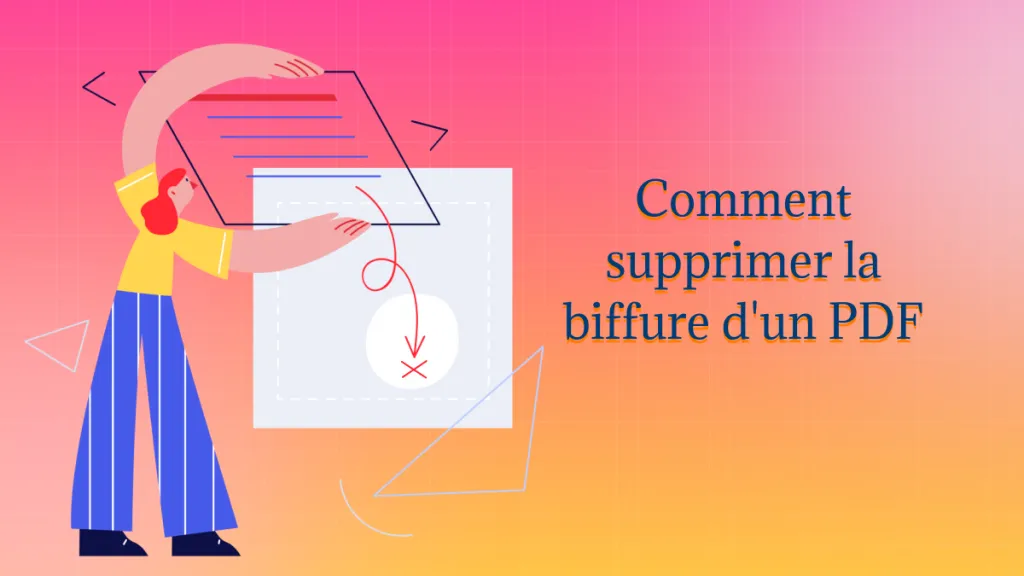Les PDF peuvent être protégés par mot de passe pour plus de sécurité. Il empêche les utilisateurs non autorisés d'accéder ou de modifier les PDF. Parfois, les mots de passe peuvent être gênants si nous les avons oubliés. Cet article présentera comment déverrouiller des PDF et les 5 logiciels populaires pour enlever le mot de passe d'un PDF.
Comment déverrouiller un PDF avec un mot de passe
Si vous connaissez le mot de passe de votre document PDF, vous pouvez utiliser UPDF pour l'ouvrir. UPDF est une solution de PDF tout-en-un dotée de multiples fonctionnalités, notamment l'édition, l'annotation, la conversion, l'OCR, le cryptage et l'organisation des PDF. Voici comment vous déverrouillez le PDF avec un mot de passe:
Étape 1: Ouvrez le fichier
Windows • macOS • iOS • Android 100% sécurisé
Vous devez d'abord télécharger UPDF dans votre logiciel via le bouton ci-dessus. Ensuite, ouvrez votre fichier PDF sécurisé avec UPDF. Si ce document est protégé par un mot de passe, une boîte apparaît automatiquement et vous devez saisir le mot de passe pour l'ouvrir.

Étape 2: Déverrouillez le PDF
Le fichier ouvert, cliquez sur l'icône "Protéger" dans la barre d'outils de droite. Choisissez l'option "Enlever la protection" dans la fenêtre contextuelle.
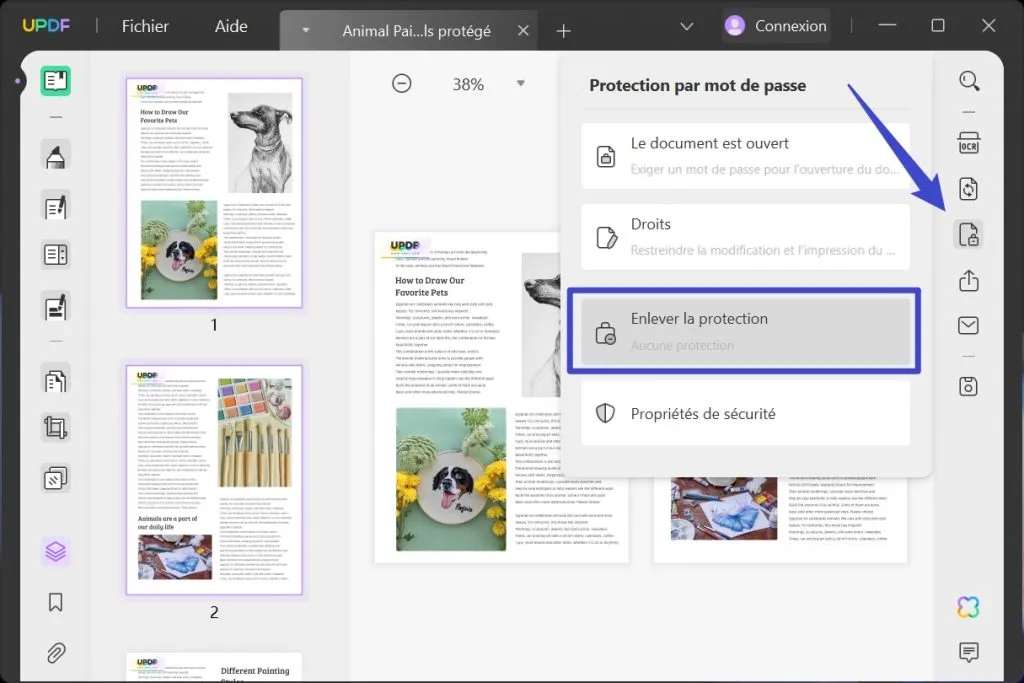
Et il y aura une fenêtre qui apparaîtra pour vous demander si vous souhaitez supprimer le mot de passe du PDF. Dans ce cas, cliquez sur le bouton "Supprimer".

Cliquez sur "Enlever". Et puis, une fenêtre apparaît et vous choisissez "Enregistrer" pour terminer l'opération.

À ce moment-là, vous voulez peut-être poser une question : il existe de nombreux lecteurs ou éditeurs de PDF sur le marché, alors pourquoi dois-je utiliser UPDF pour l'ouvrir ? Voici quelques-unes des raisons pour lesquelles nous vous recommandons UPDF :
- Fonctionnement fluide
- Interface utilisateur ergonomique et épurée. Par rapport à d'autres logiciels parallèles sur le marché, l'interface de UPDF est plus simple et plus efficace, même un novice moins professionnel en éditeur PDF n'a pas besoin d'apprendre, ce qui améliore grandement l'efficacité de notre travail.
- Fonctionnalités riches et puissantes. L'interface élégante de UPDF ne signifie pas qu'il sacrifie ses fonctions à traiter vos fichiers PDF. UPDF est censé un éditeur PDF tout-en-un qu'il contient presque tout ce dont on a besoin pour travailler avec des fichiers PDF dans la vie quotidienne tels que l'annotation, la modification, l'organisation des pages, la création des formulaires remplissables, la signature, la protection par un mot de passe, le partage avec un lien, etc.
- Multiplateforme. UPDF est compatible avec macOS, Windows, iOS et Android. Voici ce que le média Lesnumériques dit à ce sujet : "La compatibilité multiplateforme vous évite de devoir souscrire à plusieurs abonnements, ce qui vient renforcer la rentabilité de ce logiciel."
- Stockage cloud intégré. UPDF Cloud est le stockage intégré de UPDF qui vous permet de traiter et de synchroniser vos fichiers à tout moment et en tout lieu. Tant que vous téléchargez UPDF, même sans acheter l'abonnement, vous pouvez obtenir gratuitement 1 Go d'espace de stockage cloud.
- UPDF AI. L'IA intégrée de UPDF vous aide de résumer, d'expliquer et de résumer sur-le-champ vos fichiers PDF pour améliorer votre efficacité de travail.
- Prix abordable
En bref, "si vous êtes à la recherche d'un éditeur PDF riche en fonctionnalités, UPDF devrait être votre prochaine étape" (Aurélien Lagny, 2023) et il possède de nombreuses autres fonctionnalités intéressantes à explorer ! Voilà, c'est fait. Téléchargez-le et essayez-le dès maintenant.
Windows • macOS • iOS • Android 100% sécurisé
Comment déverrouiller un PDF sans mot de passe
Si vous souhaitez déverrouiller un PDF sans mot de passe, vous pouvez utiliser un outil tel que aJoysoft PDF Password Remover pour enlever le mot de passe.
Étape 1: Ajoutez des fichiers
Importez vos fichiers PDF en cliquant sur "Ajouter des fichiers" ou via la boîte de dialogue standard de sélection de fichiers. Vous pouvez utiliser l'approche "glisser-déposer" plus directe.

Vous vous demandez comment déverrouiller des fichiers PDF en masse et décrypter plusieurs fichiers à la fois ? Faites simplement glisser tous les fichiers PDF dans l'interface.
Étape 2: Déverrouillez le PDF sans mot de passe
Si vos PDF ne sont pas verrouillés avec des mots de passe ouverts, vous pouvez simplement passer à l'étape suivante et cliquer sur "Supprimer le mot de passe". aJoysoft supprimera le mot de passe et déverrouillera votre PDF.

Après avoir sélectionné "Supprimer le mot de passe", spécifiez le dossier pour enregistrer les fichiers nouvellement non protégés, vous serez libre de faire tout ce que vous voulez avec le document, y compris faire des copies, éditer et imprimer.
Étape 3: Déverrouillez le PDF s'il existe un mot de passe ouvert
Si votre PDF est protégé par un mot de passe ouvert un mot de passe d'utilisateur, il y aura un symbole de cadenas. Pour déverrouiller le PDF, vous devez d'abord entrer le mot de passe.
Cliquez sur le symbole de verrouillage, ce qui vous demandera un mot de passe. Après avoir entré le mot de passe correct, cliquez sur "OK" pour déverrouiller le mot de passe.
Ensuite, choisissez "Supprimer le mot de passe" pour supprimer la protection par mot de passe, comme indiqué dans la section précédente. Sélectionnez un dossier de destination dans lequel des copies non protégées de vos fichiers importés peuvent être stockées.

Top 5 logiciels en ligne et hors ligne pour enlever le mot de passe d'un PDF
Si vous cherchez un outil pour déverrouiller des fichiers PDF, vous travaillez dans un environnement confidentiel. En effet, vous ne voulez pas qu'un outil non reconnu fasse votre déverrouillage. Ici, nous avons quelques déverrouilleurs PDF légitimes avec leur analyse concurrentielle afin que vos documents ne tombent pas du mauvais côté.
Vous trouverez ci-dessous la liste de 5 outils de déverrouillage PDF utiles, comprenant des solutions en ligne et hors ligne.
1 - aJoysoft PDF Password Remover
Même les tâches les plus simples, telles que la copie ou l'édition, peuvent sembler être une épreuve lorsque vous travaillez avec un fichier PDF protégé. Un PDF peut être utilisé dans toute sa mesure après le déverrouillage des fichiers cryptés et la levée de toutes les limitations de copie, d'édition et d'impression. Vous pouvez importer des fichiers dans aJoysoft PDF Password Remover et supprimer toutes les restrictions en un seul clic.

Pour commencer, ajoutez autant de fichiers PDF que vous souhaitez décoder à la fois en les faisant glisser dans la zone "Ajouter des fichiers" ou en cliquant sur le bouton. Pour rendre les fichiers précédemment soumis entièrement accessibles, choisissez "Supprimer le mot de passe". Enfin, copiez les fichiers là où vous voulez qu'ils aillent. Pour accéder à un fichier qui nécessite un mot de passe d'ouverture ou d'utilisateur, vous devez d'abord fournir le mot de passe approprié.
2 - SmallPDF - déverrouilleur de PDF en ligne
Smallpdf fonctionne sur toutes les plateformes et tous les navigateurs Web. C'est un outil pratique pour déverrouiller les mots de passe PDF en ligne, que vous utilisiez Linux, Windows ou un Mac, le téléchargement du document protégé peut déverrouiller instantanément les mots de passe PDF et supprimer les limitations PDF. Cliquez sur "Télécharger" pour obtenir le PDF déverrouillé. Mais si votre fichier PDF est protégé par un mot de passe ouvert, vous pouvez procéder au déverrouillage du PDF après avoir vérifié vos privilèges d'accès.
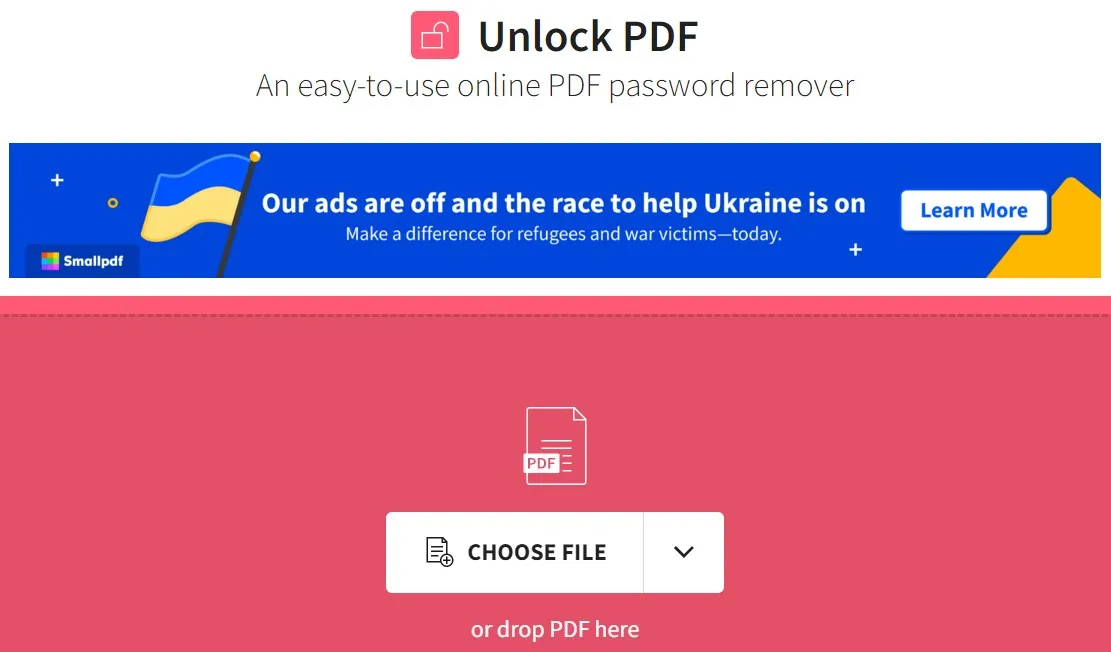
3 - iLovePDF - déverrouilleur de PDF en ligne
Avec iLovePDF, vous pouvez déverrouiller des PDF en ligne. Si vous décidez plus tard que vous ne souhaitez plus protéger votre PDF, vous pouvez facilement supprimer le mot de passe à l'aide de l'outil Déverrouiller de PDF iLovePDF.

Entrez simplement le mot de passe que vous avez configuré pour supprimer la protection des documents et cliquez sur le bouton "Déverrouiller".
4 - Weeny Free PDF Password Remover
Weeny Free PDF Password Remover est un excellent outil pour déverrouiller les fichiers PDF. Pour commencer à éliminer les mots de passe et les limitations, ajoutez des fichiers PDF à la liste, choisissez le chemin de sortie et cliquez sur "Supprimer". Si un fichier PDF nécessite un mot de passe utilisateur pour s'ouvrir, ce logiciel vous demandera de le saisir.

Weeny Free PDF Password Remover n'est pas un programme de craquage de mot de passe PDF et ne peut pas être utilisé pour récupérer un mot de passe oublié à partir d'un fichier PDF protégé. En outre, il ne peut pas supprimer les sauvegardes ou protections PDF DRM des plug-ins tiers, mais il est compatible avec les versions 32 bits et 64 bits de Windows 7 et Windows 10.
5 - PDF Password Remover Tool par PDF Technologies
Le PDF Password Remover peut récupérer un fichier PDF protégé par mot de passe "propriétaire" sans le mot de passe. Si un fichier PDF a un mot de passe propriétaire, seul l'auteur peut apporter des modifications, telles que remplir des champs de formulaire ou imprimer du texte. Les informations d'identification du propriétaire du PDF peuvent être révoquées à l'aide de ce programme.

Le Remover de mot de passe ne peut pas ouvrir les PDF "mot de passe utilisateur" mais supprime les mots de passe du propriétaire du PDF. Cet utilitaire permet de récupérer les mots de passe PDF perdus ou oubliés. Cela peut réparer vos fichiers.
Ce déverrouillage de PDF supprime le mot de passe utilisateur PDF nécessaire pour ouvrir les fichiers PDF et le mot de passe principal utilisé pour limiter l'accès PDF. Il supprime également toutes les limitations PDF, telles que l'impression, la modification du document, la copie ou l'extraction d'informations, la rédaction de commentaires et de champs de formulaire, le remplissage ou la signature de formulaires, l'accessibilité du contenu et l'assemblage de documents.
Un tableau de comparaison pour ces 5 outils
| Outil | Prix | Systèmes d'Exploitation | Limites | Vitesse de Déverrouillage | Note de Stabilité |
| aJoysoft PDF Password Remover | $15,99/an $19,99/perpétuel | Windows, Mac | Aucune limite | Excellente | 4.8 |
| SmallPDF | Pro:$9/mois Équipe:$7/mois | En ligne | Connexion en ligne (données incohérentes), publicités incluses, période d'essai trop courte, difficulté à sélectionner des documents volumineux, données perdues | Équitable | 4.1 |
| iLovePDF | 48 €/an | En ligne | Connexion incohérente, instable, date permanente perdue | Équitable | 4.2 |
| Weeny Free PDF Password Remover | Gratuit | Windows | Impossible de récupérer les données perdues, ne vous donne aucun signe d'importation de documents non protégés | Bien | 4.3 |
| PDF Password Removal Tool | $95/licence | Windows | Aucune limite | Bien | 4.3 |
La sécurité des PDF est la priorité. C'est pourquoi nous ne vous recommandons pas d'utiliser des outils en ligne pour déverrouiller des PDF. Si vous voulez vraiment déverrouiller vos PDF, utilisez quelque chose sur lequel vous appuyer. Vous pouvez utiliser UPDF ou un outil de déverrouillage Joysoft PDF. Les deux outils sont authentiques, totalement fiables et faciles à utiliser.
Conclusion
Des outils logiciels comme aJoysoft et UPDF fournissent aux clients des produits stables et conviviaux qui peuvent s'adapter à leurs demandes en constante évolution et débloquer des PDF sécurisés. Parmi ces cinq outils, ces deux-là se distinguent par leurs fonctionnalités uniques et vous aident à déverrouiller des PDF protégés par mot de passe en un tournemain. En conclusion, si vous ne connaissez pas le mot de passe, optez pour aJoysoft, et si vous connaissez le mot de passe, UPDF est la meilleure option pour vous. Cliquez sur le bouton pour essayer UPDF maintenant!
Windows • macOS • iOS • Android 100% sécurisé
 UPDF
UPDF
 UPDF pour Windows
UPDF pour Windows UPDF pour Mac
UPDF pour Mac UPDF pour iPhone/iPad
UPDF pour iPhone/iPad updf android
updf android UPDF AI en ligne
UPDF AI en ligne UPDF Sign
UPDF Sign Modifier le PDF
Modifier le PDF Annoter le PDF
Annoter le PDF Créer un PDF
Créer un PDF Formulaire PDF
Formulaire PDF Modifier les liens
Modifier les liens Convertir le PDF
Convertir le PDF OCR
OCR PDF en Word
PDF en Word PDF en Image
PDF en Image PDF en Excel
PDF en Excel Organiser les pages PDF
Organiser les pages PDF Fusionner les PDF
Fusionner les PDF Diviser le PDF
Diviser le PDF Rogner le PDF
Rogner le PDF Pivoter le PDF
Pivoter le PDF Protéger le PDF
Protéger le PDF Signer le PDF
Signer le PDF Rédiger le PDF
Rédiger le PDF Biffer le PDF
Biffer le PDF Supprimer la sécurité
Supprimer la sécurité Lire le PDF
Lire le PDF UPDF Cloud
UPDF Cloud Compresser le PDF
Compresser le PDF Imprimer le PDF
Imprimer le PDF Traiter par lots
Traiter par lots À propos de UPDF AI
À propos de UPDF AI Solutions de UPDF AI
Solutions de UPDF AI Mode d'emploi d'IA
Mode d'emploi d'IA FAQ sur UPDF AI
FAQ sur UPDF AI Résumer le PDF
Résumer le PDF Traduire le PDF
Traduire le PDF Analyser le PDF
Analyser le PDF Discuter avec IA
Discuter avec IA Analyser les informations de l'image
Analyser les informations de l'image PDF vers carte mentale
PDF vers carte mentale Expliquer le PDF
Expliquer le PDF Recherche académique
Recherche académique Recherche d'article
Recherche d'article Correcteur IA
Correcteur IA Rédacteur IA
Rédacteur IA Assistant aux devoirs IA
Assistant aux devoirs IA Générateur de quiz IA
Générateur de quiz IA Résolveur de maths IA
Résolveur de maths IA PDF en Word
PDF en Word PDF en Excel
PDF en Excel PDF en PowerPoint
PDF en PowerPoint Mode d'emploi
Mode d'emploi Astuces UPDF
Astuces UPDF FAQs
FAQs Avis sur UPDF
Avis sur UPDF Centre de téléchargement
Centre de téléchargement Blog
Blog Actualités
Actualités Spécifications techniques
Spécifications techniques Mises à jour
Mises à jour UPDF vs. Adobe Acrobat
UPDF vs. Adobe Acrobat UPDF vs. Foxit
UPDF vs. Foxit UPDF vs. PDF Expert
UPDF vs. PDF Expert



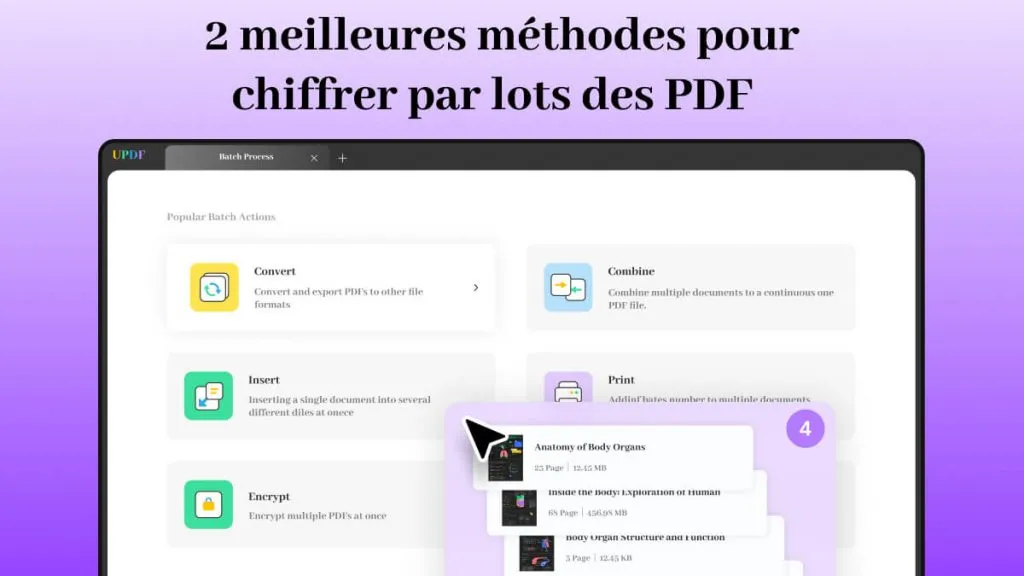


 Freddy Leroy
Freddy Leroy